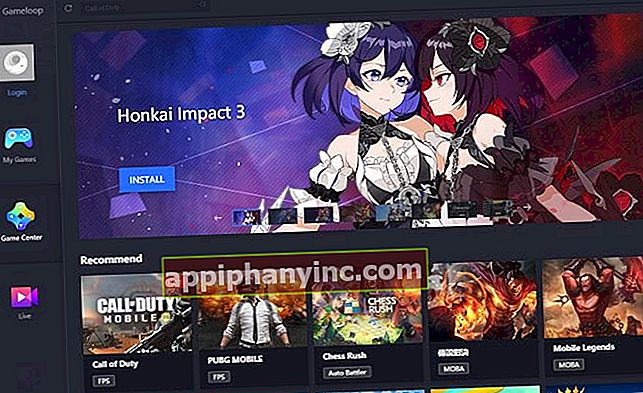Mini tutoriál Pixlr: Nejlepší editor fotografií pro Android a iOS

Android i iOS mají bezpočet editorů fotografií pro retušovat Y Upravit fotografie, které pořizujeme pomocí mobilu. Až do nedávné doby, pokud jste chtěli dát dobrý filtr, odstranit červené oči nebo jednoduše vyrovnat obraz, museli jste se uchýlit k PC programům, jako je Photoshop nebo GIMP. Naštěstí jsou tyto časy za námi a aplikace jako Pixlr Nabízejí ukázku médií, která jejich sestrám na ploše nemá co závidět.
Pixlr: Destroying the Competition
Vyzkoušel jsem mnoho editorů mobilních obrázků. Většina bezplatných aplikací je omezena na nabízení některých funkcí, které je odlišují od ostatních od ostatních. Pak vám dají dlouhé zuby s mnoha balíčky a filtry, ale které budete moci použít, pouze pokud projdete krabicí.
Pixlr č. Aplikace Autodesk (tvůrci slavných AutoCADPamatujete?) Má nespočet filtrů, efektů a editačních nástrojů, které nechávají v plenkách vše, co jste dosud viděli. Pixlr je obrovský a je také 100% zdarma. Jít!
Funkce a funkce Pixlr
Na PC je práce s výkonným editorem obrázků často synonymem přetíženého rozhraní: mnoho tlačítek, nabídek a panelů nástrojů. To vyžaduje od uživatele vysokou technickou úroveň, pokud chce z aplikace vytěžit maximum. Jsem si jist, že pro vývojáře mobilních aplikací musí být úkol převést všechny ty pruhy a tlačítka na rozhraní tak malé, jako je rozhraní chytrého telefonu, a které je také intuitivní a funkční, skutečným mučednictvím.

Z tohoto důvodu si myslím, že si toho vážíme rozhraní Pixlr: tento velmi dobře provedený, a být tak silný, že není nic složitého k použití.
Skládá se z 5 hlavních nástrojů nebo částí kufru:
Nástroje
Nabídka „Nástroje“ je zaměřena na retušování. Odtud můžete obraz vyjmout, otočit, rozmazat od určité osy, použít automatické korekce tónů a kontrastu atd. Odtud můžeme také odstranit ty zatracené červené oči z těch fotek, které to potřebují.

Příklad praktického použití
Velmi zajímavým nástrojem je dvojitá expozice. Tato technika umožňuje překrýt obrázek a upravit jeho neprůhlednost. Zde máte obrázek dívky a poté stejný obrázek s dvojitou expozicí.


Kartáče
Tato část provádí funkce klasické tužky. Můžeme vytvořit čmáranice, pixelovat určité části obrazu nebo osvětlit / ztmavit ty oblasti, kde projdeme prstem.

Příklad praktického použití
Na následující fotografii jsem použil štětec osvětlit vnést trochu světla do obličeje tohoto hezkého muže.

Filtry a efekty
Jedna ze silných stránek Pixlru. Mít 25 efektů, více než 30 filtrů a 11 typů stylingu. Všechny filtry a efekty jsou velmi dobré kvality a je to vidět. Pokud zkombinujete více než jeden efekt, můžete získat opravdu zajímavé výsledky. Perfektní k předvedení své kreativní stránky.

Příklad praktického použití
To je šílené a tady můžete strávit hodiny zkoušením všeho. Jako příklad jsem pořídil poněkud nevýraznou fotografii rostliny piraně (obrázek vlevo) a vložil jsem do ní stylizovaný efekt «hedvábí«. Odtamtud do jednoho jsem dal účinek «děkan»(Vpravo) a do jiného překrytí«hořet»(Střed), čímž se pro každý ze snímků dosáhne jiného efektu.

rámy
Kromě efektů můžeme do obrázků vložit také rámečky a nálepky. Úpravou okrajů obrázku mu můžeme dát starý nádech, přidat květiny nebo změnit fotografii na filmový rámeček.

Nejsem velkým fanouškem rámů, ale komu se to líbí, má na výběr široký výběr.
Příklad praktického použití
Na tento obrázek jsem použil 2 různé snímky. Jedním z nich byl rám přírodního typu s názvem „Lotus«, A druhý snímek typu«roztrhaný papír«.

Text
Posledním nástrojem je nástroj věnovaný psaní. K obrázku nebo fotografii můžete přidat text K tomu máte k dispozici desítky různých písem a můžete si také vybrat požadovanou barvu a zarovnání textu.
Jakmile je text vybrán, můžeme jej přesunout a umístit tam, kam chceme.

Navigační rozhraní
Pro doplnění výkonných editačních nástrojů vytvořila společnost Autodesk velmi jednoduché navigační rozhraní:
- Domovská obrazovka nebo „Domovská stránka“: Je to hlavní obrazovka a odkud vybereme obrázek, který chceme ošetřit. Můžeme si vybrat mezi pořízením fotografie fotoaparátem nebo výběrem snímku ze smartphonu nebo dokonce výběrem několika snímků pro vytvoření koláže.
- Uložit obrázek: Jakmile dokončíme zpracování obrázku, můžeme jej jednoduše uložit, sdílet (Facebook, Twitter, Instagram atd.) Nebo nahrát do cloudu. Stačí stisknout tlačítko "Chytrý“V pravém horním rohu obrazovky.
- Vrátit: Nemějte obavy, existuje také možnost „vrátit zpět“. Pokud v aplikaci kdykoli uděláme chybu, máme ve střední horní části obrazovky tlačítko Zpět.
Pokud máte rádi Pixlr, stačí přejít na Google Play nebo si jej stáhnout přímo z následujícího odkazu:
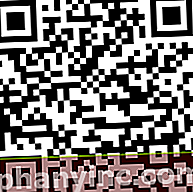
 Stáhnout QR-Code Pixlr Vývojář: 123RF Omezená cena: Zdarma
Stáhnout QR-Code Pixlr Vývojář: 123RF Omezená cena: Zdarma Pro uživatele iOS k dispozici také na iTunes.

 Stáhnout QR-Code Pixlr Vývojář: 123RF Omezená cena: Zdarma +
Stáhnout QR-Code Pixlr Vývojář: 123RF Omezená cena: Zdarma +